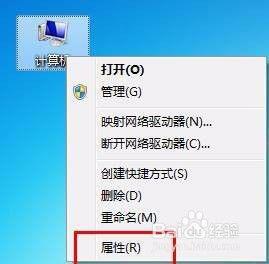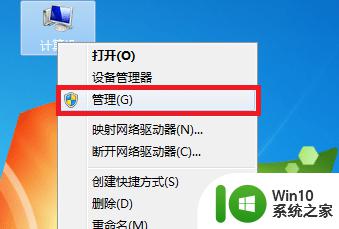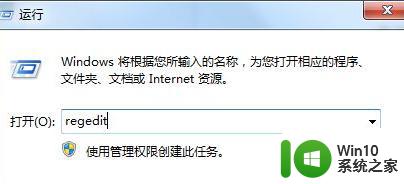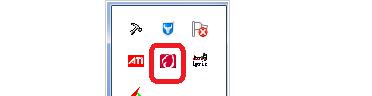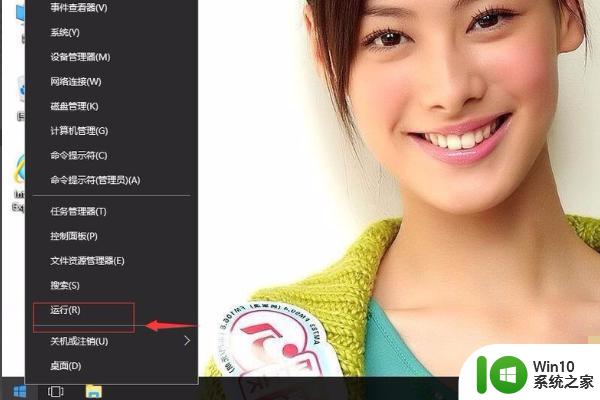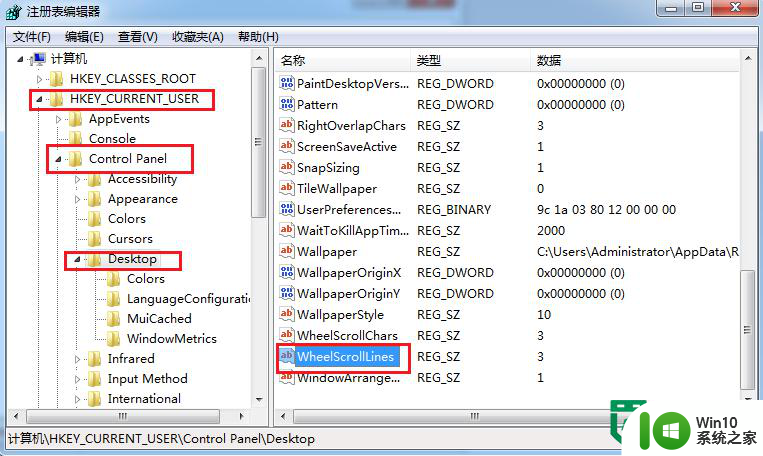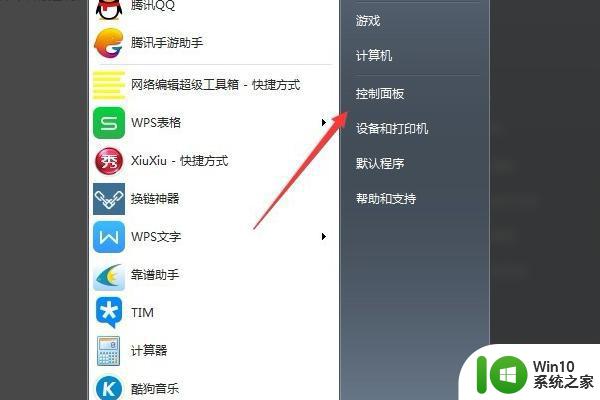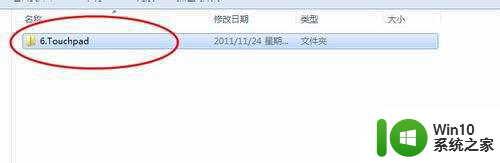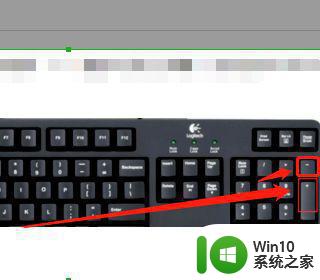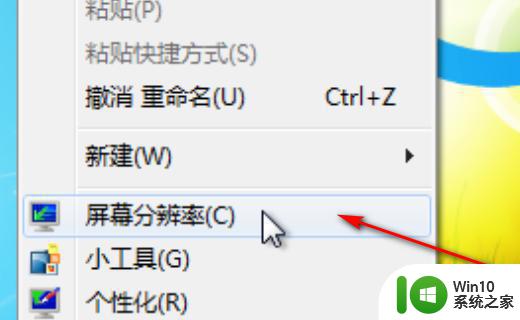win7cad不用滚轮放大缩小怎么办 win7装cad2007滚轮无法缩放解决方法
win7cad不用滚轮放大缩小怎么办,在使用CAD2007的过程中,许多Win7用户可能会遇到一个问题,就是滚轮无法实现放大缩小的功能,这对于需要频繁进行放大缩小操作的用户来说,无疑是一个非常不便的情况。幸运的是我们可以采取一些解决方法来解决这个问题。在本文中我们将介绍一些Win7系统下解决CAD2007滚轮无法缩放的方法,帮助大家更好地使用CAD软件。
解决方法:
1、新建一个acad.dwt文件,从其他文件复制一个图形到当前文件。这是用鼠标滚动缩放或平移,就会出现无法进一步缩放和平移的情况,甚至可能显示不全。

2、显示完整图形,在命令行输入实时缩放命令Z(ZOOM)。
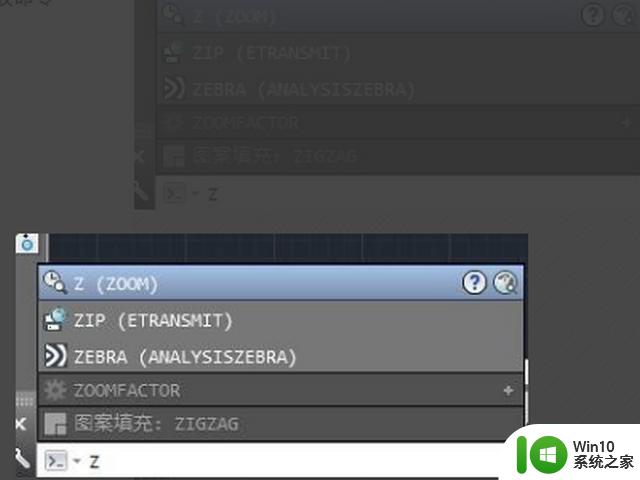
3、在命令行输入E(范围),cad自动缩放以显示所有对象的最大范围。
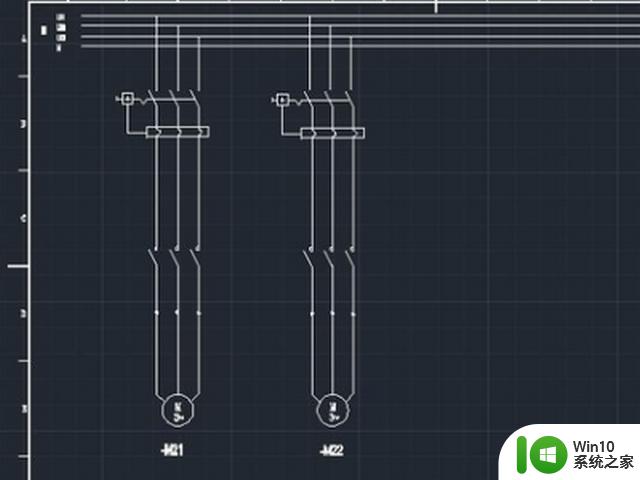
4、这个时候再用鼠标滚动缩放,缩小一点后无法进一步缩放。这时在命令行输入RE(REGAN),回车。
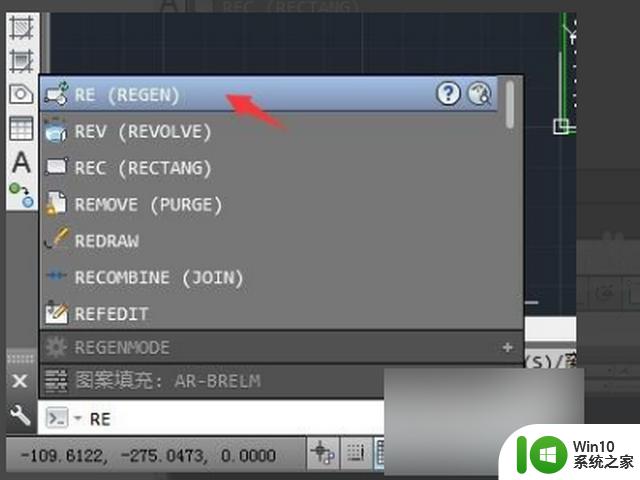
5、cad根据当前图形重新生成模型,就可以进一步缩小了。
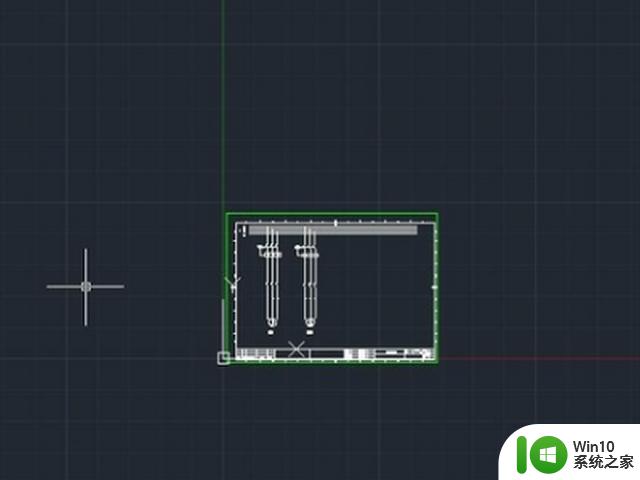
6、如果缩小后仍然不能满足你的缩放需求,则可以重复使用re命令重新生成模型。把显示数据不断放大,直到满足缩放要求。
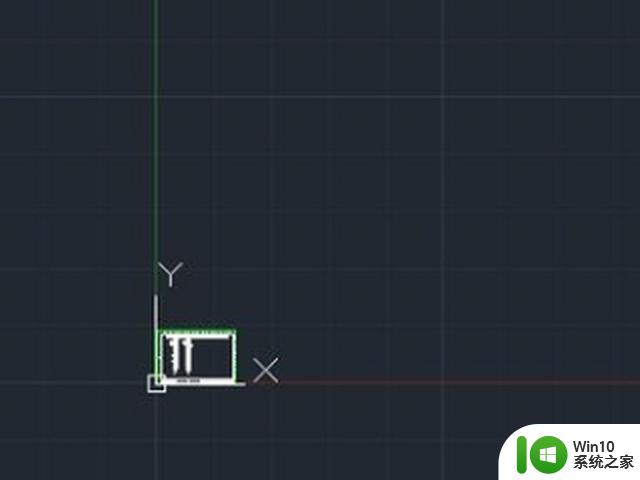
以上是关于如何在win7cad中不使用滚轮进行放大缩小的全部内容,如果有任何不清楚的地方,您可以参考小编提供的步骤进行操作,希望这对大家有所帮助。